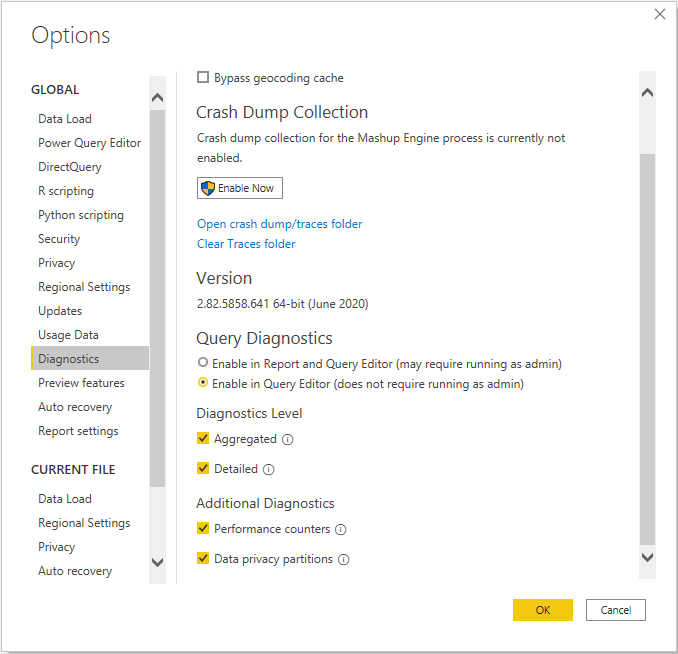Diagnostika dotazov
Pomocou funkcie Diagnostika dotazov môžete lepšie porozumieť tomu, čo Power Query robí pri vytváraní a obnovovaní v aplikácii Power BI Desktop. Aj keď túto funkciu v budúcnosti rozšírime, vrátane pridania možnosti používať ju počas úplných obnovení, teraz ju môžete použiť na pochopenie typu dotazov, ktoré vydávate, spomalenia, ktoré sa môžu vyskytnúť počas vytvárania obnovovania, a aké udalosti na pozadí sa dejú.
Ak chcete použiť diagnostiku dotazov, prejdite na kartu Nástroje na páse s nástrojmi editora Power Query.
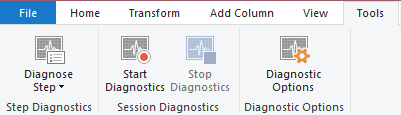
Predvolene môže diagnostika dotazov vyžadovať spustenie správcovských práv (v závislosti od politiky IT). Ak zistíte, že nie je možné spustiť diagnostiku dotazov, otvorte stránku s možnosťami aplikácie Power BI Desktop a na karte Diagnostika vyberte možnosť Povoliť v Editor Power Query (nevyžaduje sa spustenie ako správca). Tento výber vás bráni v sledovaní diagnostiky, keď vykonávate úplné obnovenie do služby Power BI, a nie do editora Power Query. Napriek tomu ju môžete stále používať pri zobrazovaní ukážky, vytváraní obsahu a podobne.
Vždy, keď spustíte diagnostiku, Power Query začne sledovať všetky vami zadané hodnotenia. Vyhodnotenie, ktoré si väčšina používateľov myslí, je, keď stlačíte obnovenie alebo pri prvom načítaní údajov. Existuje však mnoho akcií, ktoré môžu spôsobiť vyhodnocovanie, v závislosti od konektora. Napríklad pomocou konektora SQL sa pri načítaní zoznamu hodnôt na filtrovanie spustí aj vyhodnocovanie – ale nepriradí sa dotazu používateľa, ktorý je zastúpený v diagnostike. Medzi iné dotazy generované systémom môže patriť navigátor alebo prostredie na získanie údajov.
Keď stlačíte položku Diagnostikovať krok, power query spustí špeciálne hodnotenie práve toho kroku, na ktorý sa pozeráte. Potom vám zobrazí diagnostiku pre tento krok bez toho, aby ste si zobrazovali diagnostiku ďalších krokov v dotaze. Toto hodnotenie môže zjednodušiť získanie úzkeho pohľadu na problém.
Je dôležité, aby ste stlačením tlačidla Zastaviť diagnostiku, keď zaznamenávate všetky sledovania zo služby Spustiť diagnostiku. Zastavenie diagnostiky umožňuje nástroju zhromažďovať zaznamenané sledovania a analyzovať ich na správny výstup. Bez tohto kroku sa sledovania stratia.
V súčasnosti poskytujeme tri typy diagnostiky, pričom jeden z nich má dve úrovne podrobností.
Prvou z týchto diagnostických funkcií sú primárne diagnostiky, ktoré majú podrobné zobrazenie a súhrnné zobrazenie. Cieľom súhrnného zobrazenia je poskytnúť okamžitý prehľad o tom, kde sa v dotaze trávi čas. Podrobné zobrazenie je oveľa hlbšie, riadok po riadku a vo všeobecnosti je potrebné len vážne diagnostikovať používateľov služby Power BI.
V tomto zobrazení sú niektoré funkcie, napríklad stĺpec Dotaz zdroja údajov, v súčasnosti k dispozícii iba pre určité konektory. V budúcnosti budeme pracovať na rozšírení šírky tohto pokrytia.
Oblasti ochrany osobných údajov poskytujú lepšie pochopenie logických oblastí používaných na ochranu osobných údajov.
Poznámka
Power Query môže vykonávať hodnotenia, ktoré ste možno priamo nespustí. Niektoré z týchto hodnotení sa vykonávajú s cieľom načítať metaúdaje, aby sme mohli čo najlepšie optimalizovať naše dotazy alebo umožniť lepšie používateľské prostredie (napríklad načítanie zoznamu jedinečných hodnôt v stĺpci, ktoré sa zobrazujú v prostredí Filtrovať riadky). Iné môžu súvisieť so spôsobmi, ako konektor spracováva paralelné hodnotenia. Ak však vo svojich diagnostikách dotazov uvidíte opakované dotazy, ktorým neveríte, dáva to zmysel, neváhajte a dostanete sa k bežným kanálom podpory – vaše pripomienky nám umožňujú vylepšiť náš produkt.
Diagnostika dotazov poskytuje dve zobrazenia: súhrnné a podrobné. Súhrnné zobrazenie zbalí viaceré súvisiace operácie do jednej operácie. V tomto procese sa skombinujú podrobnosti zhromaždené jednotlivými operáciami a sčítavajú sa exkluzívne trvania. V rámci tohto procesu sa nestratia žiadne informácie.
Súhrnné zobrazenie poskytuje prehľad o tom, čo sa stalo počas hodnotenia na jednoduchú kontrolu na vysokej úrovni. Ak je potrebné ďalšie rozdelenie pre konkrétnu operáciu, môžete sa pozrieť na ID skupiny a zobraziť zodpovedajúce operácie, ktoré boli zoskupené v zobrazení podrobností.
Keď v editore Power Query dôjde k obnoveniu, vykonáva sa veľa scén pokusov o plynulé používateľské prostredie. Keď napríklad obnovíte ukážku, hodnotiteľ vykoná posledný krok každého zadaného dotazu. Potom sa však na pozadí postupne spustí n-1 kroky, n-2, kroky a tak ďalej. Takže ak budete krok späť cez svoje kroky, je už k dispozícii.
Ak chcete zabezpečiť vyšší výkon, k určitému ukladaniu do vyrovnávacej pamäte v súčasnosti dochádza tak, že nemusí opätovne spustiť každú časť plánu konečného dotazu, pretože prechádza krokmi späť. Aj keď je toto ukladanie do vyrovnávacej pamäte užitočné pri bežnom vytváraní, znamená to, že nie vždy získate správne informácie o porovnávaní krokov z dôvodu neskorších hodnotení, ktoré sa načítavanie údajov vo vyrovnávacej pamäti.
Pri analýze výsledkov záznamu je dôležité filtrovať reláciu zaznamenávania podľa identifikátora, aby stĺpce, ako je napríklad percento exkluzívneho trvania, dávali zmysel.
ID je zložený identifikátor. Vytvorí sa z dvoch čísel – jedného pred bodkou a jedného po. Prvé číslo je rovnaké pre všetky hodnotenia, ktoré boli výsledkom jednej akcie používateľa. Inými slovami, ak stlačíte obnovenie dvakrát, bodku budú viesť dve rôzne čísla, po jednom pre každú aktivitu používateľa. Toto číslovanie je v prípade daného záznamu diagnostiky sekvenčné.
Druhé číslo predstavuje vyhodnotenie motorom. Toto číslo je sekvenčné počas trvania procesu, v ktorom je vyhodnotenie zaradené do frontu. Ak spustíte viacero relácií diagnostického záznamu, tento počet naďalej rastie v rámci rôznych relácií.
Ak chcete zhrnúť, že ak spustíte nahrávanie, stlačte raz vyhodnotenie a zastavte nahrávanie, v diagnostike sa zobrazí určitý počet ID. Ale keďže ste vykonali len jednu akciu, všetky sú 1,1, 1,2, 1,3 a tak ďalej.
Kombinácia activityId a evaluationId oddelená bodkou poskytuje jedinečný identifikátor na vyhodnotenie jednej relácie zaznamenávania.
Názov dotazu na ľavej table editora Power Query.
Názov Kroku v pravej table editora Power Query. Veci ako rozbaľovacie zoznamy filtrov sa vo všeobecnosti pridružujú k kroku, ktorý filtrujete, dokonca aj vtedy, ak krok neobnoviate.
Kategória operácie.
Z týchto údajov sa dozviete, ku ktorému zdroju údajov máte prístup, napríklad SQL alebo Oracle.
Skutočná vykonávaná operácia. Táto operácia môže zahŕňať prácu hodnotiteľa, otvorenie pripojení, odosielanie dotazov do zdroja údajov a mnoho ďalších.
Čas spustenia operácie.
Čas ukončenia operácie.
Stĺpec Exclusive Duration (Exkluzívne trvanie) udalosti je množstvo času, kedy bola udalosť aktívna. Je to v kontraste s hodnotou trvania, ktorá je výsledkom odčítania hodnôt v stĺpcoch Čas začatia a Čas ukončenia. Táto hodnota trvania predstavuje celkový čas, ktorý uplynul medzi začiatkom udalosti a časom jej ukončenia, čo môže zahŕňať časy, kedy bola udalosť v pozastavenom alebo neaktívnom stave, a iná udalosť spotrebúva prostriedky.
Percento exkluzívneho trvania sa pripočíta približne do 100 % v rámci daného vyhodnotenia, ako je znázornené stĺpcom Id. Ak napríklad filtrujete riadky s identifikáciou Id 1.x, percentuálna hodnota exkluzívneho trvania sa sčíta približne na 100 %. To sa nedá, ak sčítate hodnoty v % exkluzívneho trvania všetkých riadkov v danej diagnostickej tabuľke.
Absolútny čas namiesto %exkluzívneho trvania. Celkové trvanie (exkluzívne trvanie + čas, keď bola udalosť neaktívna) vyhodnotenia možno vypočítať jedným z dvoch spôsobov:
Nájdite operáciu s názvom Vyhodnotenie. Výsledkom rozdielu medzi časom ukončenia a časom začatia je celkové trvanie udalosti.
Od maximálneho času ukončenia odpočítajte minimálny čas začatia všetkých operácií v udalosti. V prípadoch, keď informácie zhromaždené pre udalosť nerátajú celkové trvanie, vygeneruje sa operácia s názvom Trace Gaps, ktorá bude zohľadňovať tento časový rozdiel.
Zdroj, ku ktorému pristupujete pre údaje. Presný formát tohto zdroja závisí od zdroja údajov.
Power Query vykoná niečo, čo sa nazýva skladanie, čo znamená spustenie čo najviac častí dotazu na serverovom zdroji údajov. V režime DirectQuery (cez Power Query), kde je povolené, sa toto postupné spustenie transformuje len. V režime importu sa transformácie, ktoré sa nedajú zbaliť, spúšťajú lokálne.
Stĺpec Dotaz zdroja údajov umožňuje zobraziť dotaz alebo požiadavku/odpoveď HTTP odoslanú na serverový zdroj údajov. Pri vytváraní dotazu v editore sa mnohé dotazy zdroja údajov vynechávajú. Niektoré z týchto dotazov sú skutočným finálnym dotazom zdroja údajov na vykreslenie ukážky. Iné môžu byť však na profilovanie údajov, rozbaľovacie zoznamy filtrov, informácie o spojeniach, načítavanie metaúdajov pre schémy a ľubovoľný počet ďalších malých dotazov.
Vo všeobecnosti by vás nemal zaujímať počet vynechaných dotazov zdroja údajov, pokiaľ neexistujú konkrétne dôvody, na ktoré sa máte obávať. Namiesto toho by ste sa mali zamerať na to, aby sa načítal správny obsah. Tento stĺpec tiež môže pomôcť určiť, či bolo vyhodnotenie doplnku Power Query úplne zbalené.
Naše konektory načítavajú veľa informácií. Veľká časť je otrhaná a nezmestí sa dobre do štandardnej hierarchie stĺpcov. Táto informácia sa zaradí do záznamu v stĺpci s ďalšími informáciami. Tu sa zobrazia aj informácie zaznamenané z vlastných konektorov.
Počet riadkov vrátených dotazom zdroja údajov. Nie je povolené vo všetkých konektoroch.
Dĺžka obsahu vrátená požiadavkami HTTP, ako je bežne definované. Táto schéma nie je povolená vo všetkých konektoroch a nie je presná v prípade konektorov, ktoré načítavajú požiadavky v blokoch.
Booleovská hodnota udáva, či ide o dotaz vytvorený používateľom a prítomný na ľavej table, alebo či ho vygeneroval iný používateľ. Iné akcie používateľa môžu zahŕňať napríklad výber filtra alebo použitie navigátora v prostredí na získanie údajov.
Path predstavuje relatívnu trasu operácie pri zobrazení ako súčasť stromu intervalov pre všetky operácie v rámci jedného vyhodnotenia. V hornej časti (koreň) stromu sa nachádza jedna operácia s názvom Vyhodnotenie s cestou 0. Čas začatia tohto hodnotenia zodpovedá začiatku tohto hodnotenia ako celku. Koncový čas hodnotenia ukazuje, kedy sa dokončilo celé hodnotenie. Táto operácia najvyššej úrovne má exkluzívne trvanie 0, pretože jej jediným účelom je slúžiť ako koreň stromu.
Vetva ďalších operácií z koreňa. Operácia môže mať napríklad cestu 0/1/5. Táto cesta by sa vyhodnotila ako:
- 0: koreň stromu
- 1: Nadradená úroveň aktuálnej operácie
- 5: Index aktuálnej operácie
Operácia 0/1/5 môže mať podriadený uzol, v takom prípade má cesta tvar "0/1/5/8", pričom 8 predstavuje index dieťaťa.
Kombinácia dvoch (alebo viacerých) operácií sa nevyskytuje, ak by to viedlo k strate podrobností. Zoskupenie je určené na približné "príkazy" vykonané počas hodnotenia. V podrobnom zobrazení zdieľajú viaceré operácie ID skupiny, ktoré zodpovedajú skupinám, ktoré sú agregované v zobrazení Súhrn.
Rovnako ako pri väčšine stĺpcov, ID skupiny je relevantné len v rámci konkrétneho vyhodnotenia, ako je filtrované podľa stĺpca Id.
Rovnaké ako ID ostatných výsledkov diagnostiky dotazov. Celočíselná časť predstavuje jedno ID aktivity, zatiaľ čo zlomková časť predstavuje jedno vyhodnotenie.
Zodpovedá dotazu/kroku, ktorý sa používa ako oblasť brány firewall.
Kategorizácia, ktorá vysvetľuje, prečo sa má táto oblasť vyhodnotiť samostatne, vrátane podrobností o úrovni ochrany osobných údajov oblasti.
Zoznam ciest k zdrojom pre všetky prostriedky, ku ktorým sa pristupuje v tejto oblasti, a vo všeobecnosti jednoznačne identifikuje zdroj údajov.
Zoznam kľúčov oblasti, od ktorých závisí aktuálna oblasť (tento zoznam možno použiť na vytvorenie grafu).
Výraz, ktorý sa vyhodnotí nad dotazom alebo krokom oblasti. V niekoľkých prípadoch sa zhoduje s dotazom alebo krokom.
Čas začatia hodnotenia pre túto oblasť.
Čas ukončenia hodnotenia pre túto oblasť.
Hodnota odvodená od koncového času mínus čas začatia.
Ak sa predpokladá vykonanie oblastí v jednom vlákne, exkluzívne trvanie je "reálne" trvanie, ktoré možno pripísať tejto oblasti.
Exkluzívne trvanie ako percento.
Tento stĺpec sa zobrazí len vtedy, keď sa zaznamená diagnostika dotazu "Agregované" alebo "Podrobné", čo umožňuje používateľovi zodpovedať medzi dvomi diagnostickými výstupmi.
Keď spustíte počítadlá výkonu, každých pol sekundy nástroj Power Query vytvorí snímku využitia prostriedkov. Táto snímka nie je užitočná pre veľmi rýchle dotazy, ale môže byť užitočná pre dotazy, ktoré používajú oveľa viac zdrojov.
Percento času stráveného procesormi na dotaz. Toto percento môže pre viaceré procesory presiahnuť 100 %.
Celkové trvanie času procesora vynaloženého na dotaz.
Rýchlosť priepustnosti údajov prijatých zo zdroja údajov vyjadrená v bajtoch za sekundu.
Množstvo virtuálnej pamäte vyhradenej vyhodnotením.
Množstvo pamäte vyhradenej vyhodnotením.